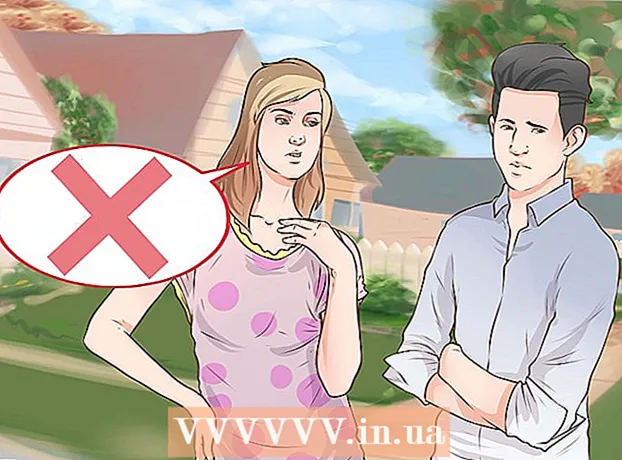作者:
Carl Weaver
创建日期:
28 二月 2021
更新日期:
28 六月 2024

内容
在 Amazon Fire TV 上下载 Kodi 只需不到 10 分钟,最重要的是,它不需要 root 访问权限。如果设置正确,Amazon Fire TV 是 Kodi/流媒体播放器可用的最佳(非 HTPC)选项。 Amazon Fire TV 几乎立即启动(从技术上讲是从睡眠中唤醒)。因此,让我们了解如何在 Amazon Fire TV 上安装 Kodi。此方法也适用于将 Kodi 或 XBMC 下载到 Fire TV 棒。
脚步
 1 下载适用于 Amazon Fire TV 的 Kodi。 转到 Kodi 下载页面并下载适用于 Android ARM 架构的最新稳定 Kodi 安装程序 (apk)。
1 下载适用于 Amazon Fire TV 的 Kodi。 转到 Kodi 下载页面并下载适用于 Android ARM 架构的最新稳定 Kodi 安装程序 (apk)。  2 在 Amazon Fire TV 上,启用 ADB 调试。 首先要做的是在 Amazon Fire TV 上启用 ADB 调试。这将允许您连接到电视盒、进行更改并下载 XBMC。为此,请转到设置 -> 开发人员选项并启用 ADB 调试。然后打开设置 -> 关于 - 网络并记下 Fire TV 的 IP 地址。
2 在 Amazon Fire TV 上,启用 ADB 调试。 首先要做的是在 Amazon Fire TV 上启用 ADB 调试。这将允许您连接到电视盒、进行更改并下载 XBMC。为此,请转到设置 -> 开发人员选项并启用 ADB 调试。然后打开设置 -> 关于 - 网络并记下 Fire TV 的 IP 地址。  3 下载 AFTV 工具包。 目前有两个主要的实用程序可用于将第三方应用程序上传到 Amazon Fire TV - Amazon Fire TV 实用程序应用程序和 adbFire 应用程序。 ADB Fire 应用程序适用于 Windows、Mac 和 Linux,而 Amazon Fire TV Utility 仅在 Windows 上运行。根据您的喜好,您可以使用上述任何应用程序。我使用两者,因为每个都有自己独特的功能。在 Windows 上,下载其中一个应用程序并将其解压缩到驱动器 C 上的一个单独文件夹中。在这里我们向您展示如何使用 Fire TV Utility 应用程序。
3 下载 AFTV 工具包。 目前有两个主要的实用程序可用于将第三方应用程序上传到 Amazon Fire TV - Amazon Fire TV 实用程序应用程序和 adbFire 应用程序。 ADB Fire 应用程序适用于 Windows、Mac 和 Linux,而 Amazon Fire TV Utility 仅在 Windows 上运行。根据您的喜好,您可以使用上述任何应用程序。我使用两者,因为每个都有自己独特的功能。在 Windows 上,下载其中一个应用程序并将其解压缩到驱动器 C 上的一个单独文件夹中。在这里我们向您展示如何使用 Fire TV Utility 应用程序。  4 使用 Fire TV Utility 应用程序下载 Kodi。 在 Windows 上的 Amazon Fire TV Utility 应用程序中,选择文件 -> 连接以连接到您的 Fire TV。输入 IP 地址并选择 Normal Debug 模式,然后单击 Save and Close。出现命令提示符(如下所示),表示连接成功。然后 1) 确保在 Fire TV Utility 应用程序的底部显示已连接到 192.168.1.187(当然,这应该是您设备的 IP 地址),2)找到您之前下载的 Kodi ARM apk 文件,3)单击单击“Side Load 3rd Party Application”按钮在您的 Amazon Fire TV 上安装 Kodi。您应该会收到一条消息,表明 Kodi 已成功安装。这就是使用 Fire TV 实用程序在 Amazon Fire TV 上下载 Kodi 的全部信息。
4 使用 Fire TV Utility 应用程序下载 Kodi。 在 Windows 上的 Amazon Fire TV Utility 应用程序中,选择文件 -> 连接以连接到您的 Fire TV。输入 IP 地址并选择 Normal Debug 模式,然后单击 Save and Close。出现命令提示符(如下所示),表示连接成功。然后 1) 确保在 Fire TV Utility 应用程序的底部显示已连接到 192.168.1.187(当然,这应该是您设备的 IP 地址),2)找到您之前下载的 Kodi ARM apk 文件,3)单击单击“Side Load 3rd Party Application”按钮在您的 Amazon Fire TV 上安装 Kodi。您应该会收到一条消息,表明 Kodi 已成功安装。这就是使用 Fire TV 实用程序在 Amazon Fire TV 上下载 Kodi 的全部信息。